Távoli hibakeresés futó alkalmazások android, Intel® szoftver
Távoli hibakeresés alkalmazások az Android OS *
Android Debug Bridge *
Android Debug Bridge (ADB) - egy parancssoros program, amely támogatja az adatcserét a debugger a számítógépen (általában GDB *, DDMS * (Dalvik * Debug Monitor Server), vagy ADT), és ahogy az Android a céleszköz. Célkép futhat az emulált virtuális eszköz vagy a fizikai eszköz, a kommunikáció, amely segítségével végezzük kábel USB-OTG vagy USB-Ethernet adapter. ADB egy összekötő elem, amely lehetőséget ad arra, hogy debug Android alkalmazások.
Beállítása Android Debug Bridge távoli hibakeresés Intel® AtomTM processzor platform alkalmazások gyakorlatilag megegyezik a többi hibakereső építészet.
Ha a kiválasztott képet, fut a fizikai eszköz, amire szükség van ahhoz, hogy az USB-OTG vagy USB-Ethernet. Támogatja az USB-Ethernet igényel kernel rekonfiguráció és újra összeszerelhető. OEM-szállító biztosítja a szükséges információkat az eljárást.
Itt van az alapvető lépéseket:
1. a keresetet, ingatlan nyomonkövethető az Android nyilvánvaló.
Ha ön használ Eclipse, akkor ezt a lépést, mert a hibakeresés automatikusan engedélyezett, amikor futtatja az alkalmazást az Eclipse IDE.
A AndroidManifest.xml fájlt, adjuk hozzá android: nyomonkövethető = „true” az elem
2. Kapcsolja be a készüléket hibakeresés USB-n keresztül.
Az eszközön nyissa meg a Beállítások> Alkalmazások> Fejlesztés és telepítse az USB hibakeresés zászló (egy változata Android 4.0 is található, a Beállítások> Fejlesztői lehetőségek).
3. Állítsa be a rendszert detektálókészülékekre.
o Windows, telepíteni kell az USB illesztőprogramot a ADB. Telepítési útmutató és a linkeket a vezetők OEM-gyártók látni. Dokumentálása OEM USB-meghajtók.
o Mac OS X * telepíteni további illesztőprogramok nem szükséges. Hagyja ki ezt a lépést.
o Ha Ubuntu Linux * kell hozzá egy udev szabályok fájlt. tartalmazó USB-konfiguráció minden típusú eszköz használható a készítményben. A szabályok fájl minden gyártó eszközök jelölt egy egyedi azonosítót az ingatlan ATTR. Gyártók listája azonosítók cm. Szakaszban listája USB gyártók azonosítók alább. Beállítása a felderítő berendezések Ubuntu Linux:
Jelentkezzen be root, és hozzon létre egy fájlt: /etc/udev/rules.d/51-android.rules.
Adjunk minden gyártónak egy fájlt a következő formátumban:
SUBSYSTEM == "usb", ATTR == "
Megjegyzés: A szintaktikai szabályok kis mértékben eltérhet a környezettől függően. Ha szükséges, olvassa el az udev dokumentációs rendszer. Syntax cm. Az útmutatóban írásához udev szabályok.
Most futtassuk a következő parancsot:
chmod a + R /etc/udev/rules.d/51-android.rules
Ha USB-n keresztül, akkor megtudja, ha a készülék csatlakoztatva van a végrehajtó ADB ADB eszközök az én platform-tools /. Ha csatlakoztatva van, a képernyőn megjelenik egy eszköz neve a szót eszközt.
Amikor betöltve az Android operációs rendszer, csatlakoztassa az USB-OTG kábelt a port (mini-USB B típus) a készülék és a másik végét a kábel - az (USB A típusú) a számítógépen.
Ha működik, akkor lehet, hogy a következő parancsot, hogy megjelenjen a csatlakoztatott eszköz:
* Daemon nem aktív. kiindulási most *
* Daemon sikeresen elindult *
Eszközök listáját csatolni
Telepítése után az Android SDK adb.exe fájl lesz a mappában
Adatátvitel a szerver és a kliens ADB
Előtte beszéltünk ADB beállítást a fejlesztő számítógép. Tény, hogy ez a kliens - szerver program, amely három részből áll:
A kliens fut a fejlesztő számítógépet. Hívhatja az ügyfél a shell segítségével ADB parancsot. Egyéb eszközök az Android, mint az ADT plugint és DDMS, szintén ADB ügyfelek.
A szerver fut a fejlesztő számítógép, mint a háttér folyamat. A szerver vezérli közötti adatcsere az ügyfél és az ADB ellenőrzési programot a emulátor, vagy a készüléken.
Kezelése program fut minden esetben az emulátor, vagy az összes készülék, mint a háttér folyamat.
az ügyfél először ellenőrzi, hogy a már elindított ADB ADB szerver folyamat indításakor a kliens. Ha nem, akkor az ügyfél elindul a szerver folyamat. A szerver fut kapcsolódik a helyi TCP-port 5037 és figyeli a parancsokat ADB ügyfelek. Minden ADB kliensek port 5037 kommunikálni a ADB szerver.
TZatem kiszolgáló létesít kapcsolatot az összes futó emulátor és eszközök. Detektálásához emulátorok és az eszköz szerver ellenőrzi az összes port páratlan számok a tartományban 5555-5585 (ezt a tartományt használják emulátorok és eszközök). Miután érzékelte ADB démon telepítve csatlakozni ehhez a porthoz. Felhívjuk figyelmét, hogy az egyes emulátor vagy eszközt kap egy pár portok egymást követő számok: páros csatlakoztatására a konzol port és a páratlan számú kapcsolat ADB. Például:
Emulator 1 konzol: 5554
Emulator 1 ADB: 5555
Emulátor 2 konzol: 5556
Emulátor 2 ADB: 5557.
Mint a fentiekből kiderül, hogy ADB port 5555 csatlakozik a példány a emulátor, a konzol, amely porton figyel 5554.
Miután a kiszolgáló kapcsolatokat minden esetben az emulátor, akkor ADB parancsok kezelésére azokban az esetekben, és az azokhoz való hozzáférést. A szerver kezeli kapcsolatot az emulátor és berendezések és folyamatok parancsokat több ügyfél ADB, így működik bármilyen eszköz vagy emulátor bármely ügyféllel (vagy forgatókönyv).
Írja be a "ADB shell". A # jel azt jelzi, hogy a kapcsolat sikeresen létrejött.
Key ADB parancsok eszközök
A következő parancsok segítségével közvetíteni javított alkalmazás a cél eszköz vagy emulátor a parancssorból. Ez hasznos lehet, különösen, ha nincs kapcsolat ssh terminál.
ADB sync [
(-l megjelenítési lista, de nem másolja)
(Cm. "Adb segítse az összes)
ADB shell - fut a távoli interaktív shell
aDB shell
aDB emu
aDB előre
localabstract:
localreserved:
localfilesystem:
dev:
jdwp:
ADB jdwp - kilistázza az összes folyamat PID JDWP közlekedés
ADB telepíteni [-l] [-R] [-s]
(L 'alkalmazás előre zár)
( „-r”, hogy újra az alkalmazást, miközben az adatok az adatok)
( „-s” telepíteni az SD kártyára, és nem a belső flash memória)
ADB eltávolítást [-k]
( "-k az adatok elmentésére és gyorsítótár)
Ha hibakeresés végezzük GDB, a feladat feldolgozását az adatátvitel folyamatát, így a hibakeresés végzi gdbserver a készülék, de használható a vezető USB-Ethernet a ADB kezelni a közlekedési adatok, amelyek szerint gdbserver keresztül kommunikál a TCP / IP protokollt GDB a fejlesztő számítógép.
Ott gdbclient alkalmazás, egyedi környezetben kommunikálni hibakeresés és indít gdbserver a hibakeresés a készüléket.
Használata: gdbclient EXECUTABLE: PORT [PROG_PATH]
EXECUTABLE futtatható fájl neve (alapértelmezett: app_process)
PORT csatlakozó port (alapértelmezett 1234)
PROG_PATH teljes elérési útvonalát a végrehajtható fájl a célrendszerben (például: / system / bin / MediaServer)
Ha PROG_PATH paraméter meg van adva, gdclient próbál futtatni gdbserver és csatolja egy futó PROG_PATH.
Kezdeni gdbserver kifejezetten a következő paranccsal lehet
# Gdbserver: 1234 269 --attach
kapcsolódik; pid = 269
Porton 1234
A következő lépésről lépésre, hogyan kell kezdeni egy hibakereső ülésén azt jelzik, hogy az ADB még továbbítására használt hibakeresés adatokat, akkor is, ha a hibakeresés kerül végrehajtásra a GDB, ez nem az ADT vagy DDMS. Tegyük fel, hogy a 1234-es portról használják.
gdbserver: 1234 / system / bin / futtatható
vagy csatlakoztassa a meglévő folyamat:
gdbserver: 1234 --attach pid
Irányítsa át a 1234-es portról munkaállomás a készülékre ADB:
ADB forward tcp: 1234 tcp: 1234
Fuss egy speciális változata a gdb, ami a területen előre elkészített forráskód szerkezete:
előre elkészített / Linux / toolchain-EABI-4.x.x / bin / i686-android-Linux-gdb (Linux)
előre elkészített / darwin-x86 / toolchain-EABI-4.x.x / bin / i686-android-Linux-gdb (Darwin)
Ha egy speciális változata a GDB nem található a következő parancsot talál prebuilt -name i686-android-linux-gdbin a szerkezet a forráskódot, hogy megtalálja, és futtatni a legújabb verzió.
Be kell másolni a futtatható fájl a mappában szimbólumok, hanem az Android fő mappát a fájl a fő mappában törlődik a karakter információ.
A GDB adja a helyét a megosztott könyvtárak letöltése:
beállítva solib-abszolút-előtag / abszolút-forrás-útvonal / out / target / termék / termék-név / szimbólumok
set solib-search-path / abszolút-source-path / out / target / termék / termék-neve / szimbólumok / system / lib
abszolút elérési útja a forráskód fa.
Kísérje helyesen azonosítani mappák: GDB nem tud kiadni egy üzenetet hiba esetén.
Csatlakoztassa az eszközt a GDB parancsok:
(A GDB) cél távoli: 1234
Paraméter 1234 jelzi a kapcsolatot port 1234 a helyi számítógép csatlakozik a készülékhez ADB.
Most elkezdheti hibakeresés beágyazott C / C ++ kódot az Android platform * GDB-vel a szokásos módon.
További információkért lásd a dokumentációt GDB * -. A GNU Project Debugger.
Egy plug-in Eclipse ADT * * * hibakeresés Android alkalmazások
A plug-in hibakeresés Android (ADT *) rendelkezik az összes funkcióját egy integrált hibakereső alkalmazások Eclipse * mert emulátorok és eszközök Intel architektúra. Támogatja két nézet hibakeresés különböző készlet jellemzői.
Lehetőség van váltani őket, ha szükséges; mindegyikük számos előnye van.
A Debug az Eclipse *
Bemutatása hibakeresés Eclipse hozzáférést biztosít a következő lapokat:
Debug - a térképészeti már a hibaelhárítást, és hibakeresés a pillanatban Android alkalmazások és futó szál
Változók - ha töréspont, megjeleníti a változók értékét futásidőben
Töréspontok - egy listát a töréspont az alkalmazás kódját
Ahhoz, hogy nyissa ki a Debug terv, kattintson az Ablak> Open Perspective> Debug. További információért lásd. A dokumentáció Eclipse hibakereső.
Bemutatása DDMS az Eclipse hozzáférést biztosít az összes funkció DDMS az Eclipse fejlesztői környezet. A következő szakaszok DDMS:
Készülékek - A listát a fizikai és a virtuális eszközök kapcsolódnak a ADB.
Emulator ellenőrző -, hogy több akció a készülék.
Témák - megjeleníti az éppen futó szál egy virtuális gép.
Heap - használata a virtuális gép kupac.
File Explorer - Bízza eszköz fájlrendszer.
Szerda Start alkalmazások hibakeresés
Amikor a hibakeresés Android app * Intel® architektúra különbség, hogy konfigurálja a hibakeresés céleszköz.
Válassza ki a készüléket az menedzsere Android * Virtual Device Manager, amely része az Android SDK *, nyissuk meg a menüt Ablak> AVD Manager Eclipse *. Ki kell választani az Intel Atom mint célpont EABI OS kép és a emulációs eszközön.
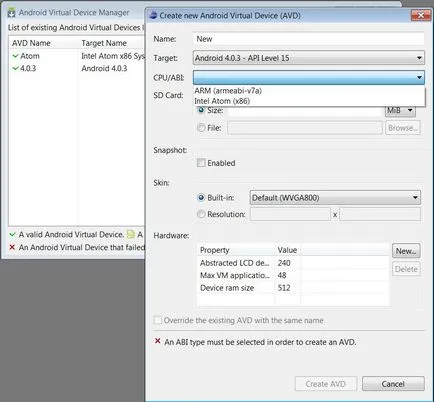
Ha ezt megtette a fenti elején ezt a cikket, a következő lépéseket kell telepíteni ADB *, és hozzon létre egy hidat a fizikai eszköz hibakeresés, az Eclipse lesz a készülék menüjében, ahol lehet választani a cél eszközt telepíteni az alkalmazást, és a hibakeresést.

A többi debug Android alkalmazások * Intel® architektúra gyakorlatilag megegyezik a hibakeresés Android alkalmazások * * ARM architektúra.